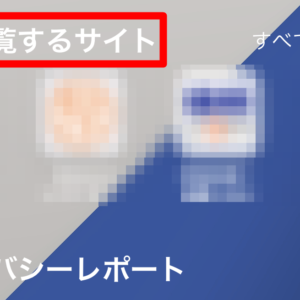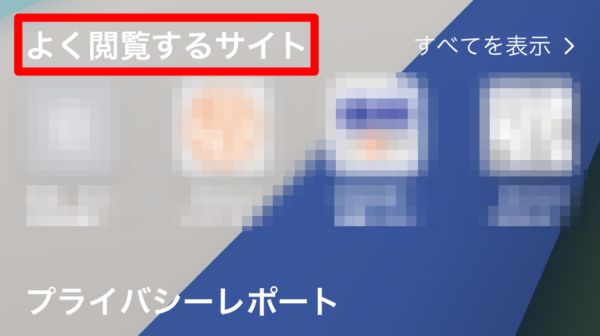
iPhone等でSafariを利用していると「よく閲覧するサイト」という部分が表示されてしまうことがあります。よく閲覧するサイトの中には友達とか恋人に見られたくないものも含まれているでしょう。
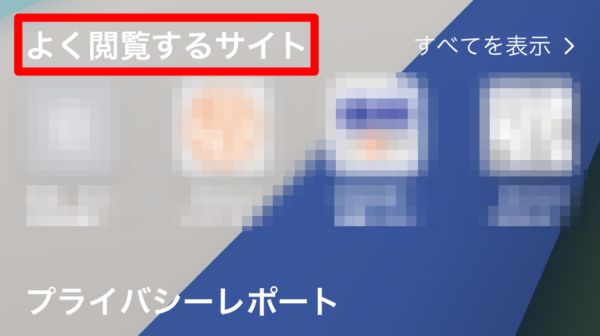
しかし、だからといってウェブの閲覧履歴をすべて削除してしまうと、それまでに保存されたログイン情報とかパスワードも消えてしまって再度利用する際に手間がかかってしまう…
どうにかして「よく閲覧するサイト」だけを非表示にしたり隠すことはできないかと思っている方は多いはずです。
やり方としては以下の3つを紹介します。
- 「よく閲覧するサイト」を非表示にする←推奨
- 閲覧履歴を消す方法←欠点あり
- 「よく閲覧するサイト」の個別サイトを削除する方法
今回の記事では、「よく閲覧するサイト」を非表示にしたり隠す方法を具体的に解説していきます。
「よく閲覧するサイト」を非表示にする方法
「よく閲覧するサイト」を非表示にするには、以下のようにします。
※以前は設定アプリから変更ができたのですが今はできなくなりました。ですので、現状通用する最新の設定方法を解説します。
手順1:Safariを起動する
まずはSafariを起動して表示してください。
手順2:Safariスタートページを下の方にスクロールする
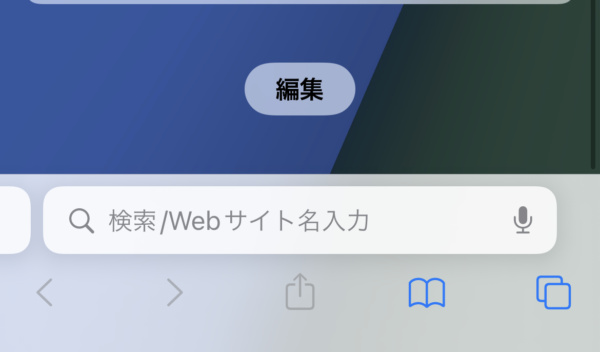
スタートページを下の方にスクロールをしてください。そうすると「編集」ボタンがあるので、「編集」をタップしてください。
手順3:よく閲覧するサイトをオフにする
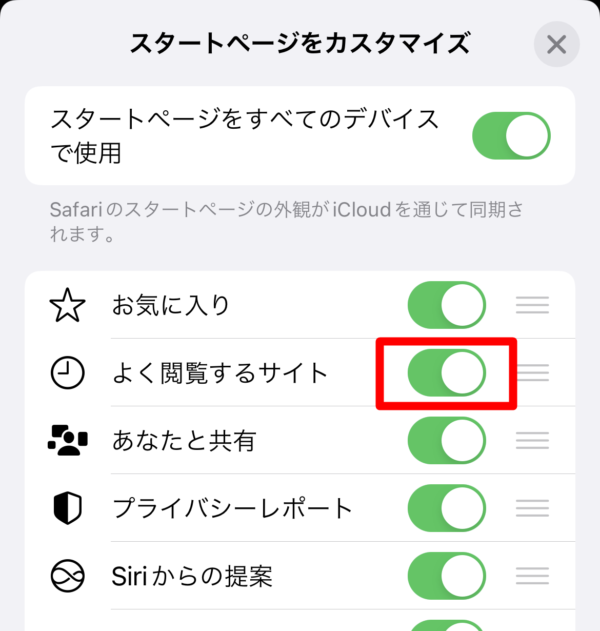
スタートページをカスタマイズというメニューが開かれるので、そこから「よく閲覧するサイト」をタップしてオフにします。
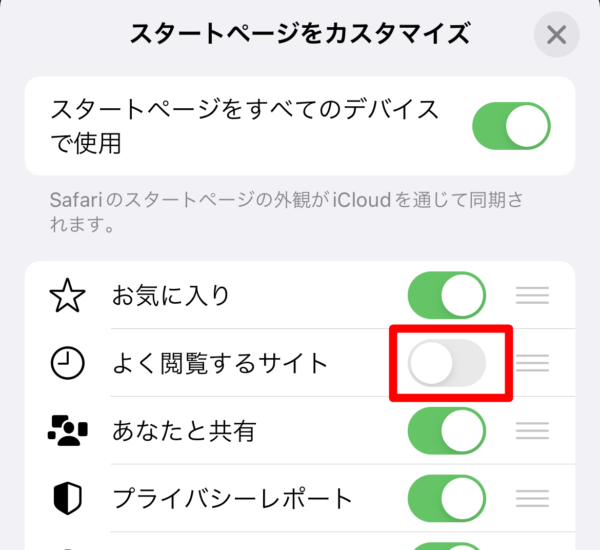
上のように「よく閲覧するサイト」がオフになっていればOKです。
閲覧履歴を消す方法
閲覧履歴を削除することで、よく閲覧するサイトを消すことができます。ただし、問題点があります。
この方法の欠点
閲覧履歴で「すべて」削除してしまうと、既存のパスワード設定情報や閲覧履歴などが消えてしまい、一部のサイトによっては使いづらくなってしまうので注意が必要です。
例えば、価格コムなどで過去に閲覧した商品情報がある場合、「すべて」を選んで履歴を消してしまうと、その価格コムの閲覧履歴も削除されてしまうので、そこから商品情報を調べていた人にとっては非常に使いづらくなります。
手順1:Safariの「ブックアイコン」
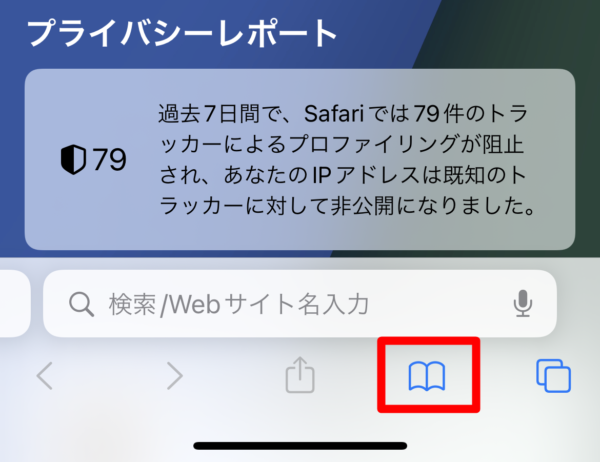
まずはSafariを起動して、下部にある「ブックアイコン」をタップしてください。
手順2:消去
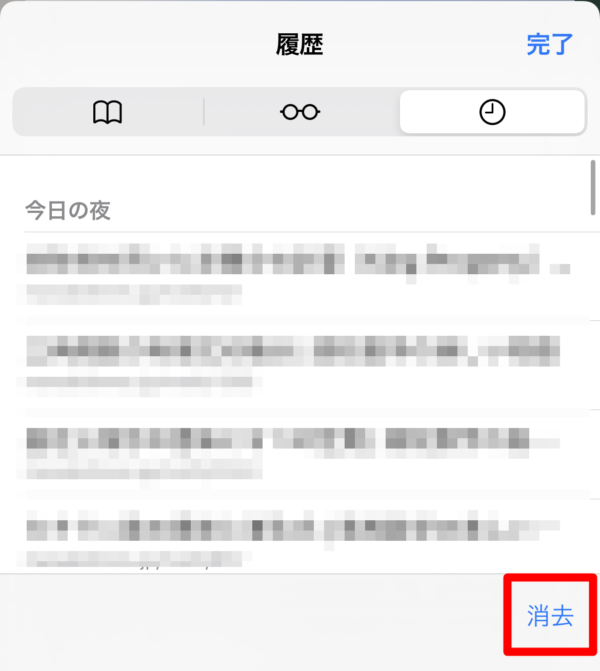
続いて「履歴」から「消去」を選択します。
手順3:期間を指定して削除する
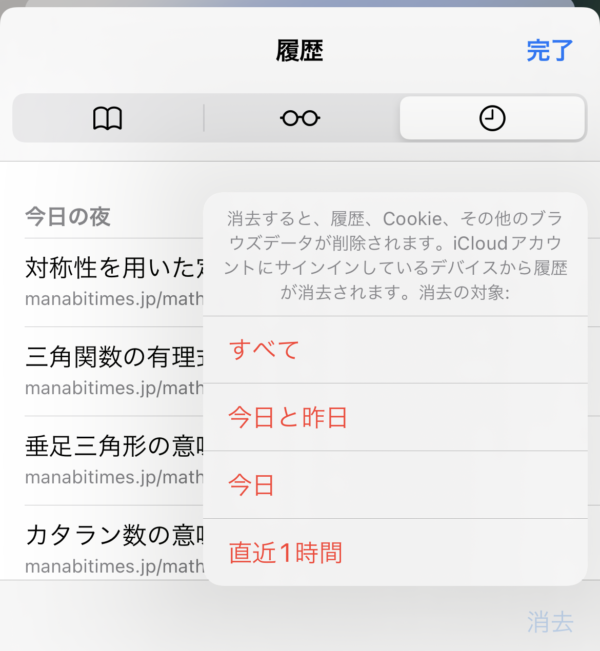
閲覧したサイトの期間が直近なのであれば、期間を指定して削除すると良いです。
「すべて」で削除してしまうと、既存のパスワード設定情報や閲覧履歴などが消えてしまい、一部のサイトによっては使いづらくなってしまうので注意が必要です。
「よく閲覧するサイト」から個別サイトを削除する方法
個別サイトを削除するのであれば、上と同様にして履歴を開いてください。
手順1:履歴を検索
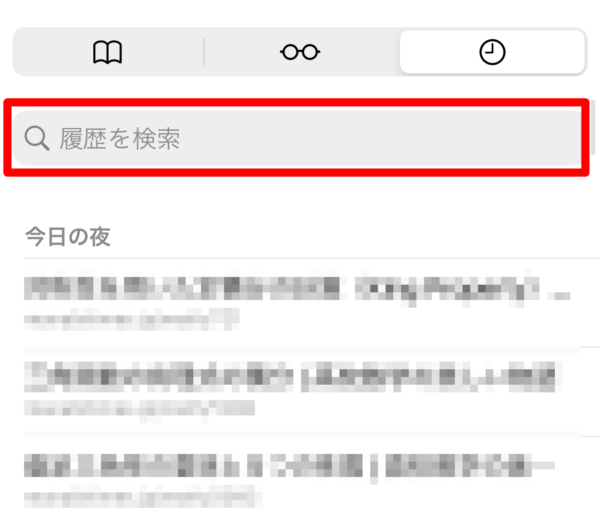
特定のサイトの名前を「履歴を検索」から検索します。
手順2:削除したいサイトを左へスワイプ
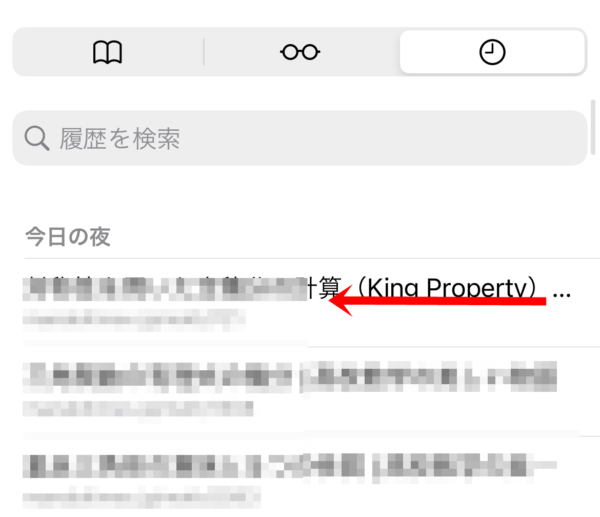
手順3:削除
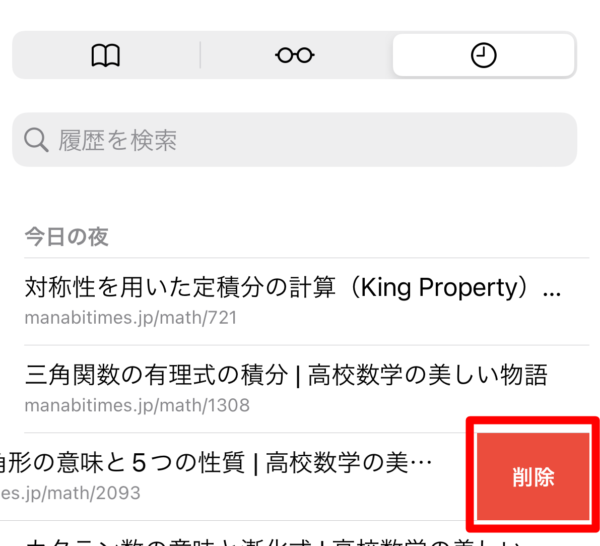
「削除」が出てきたらタップして削除してください。
該当するサイトの過去の履歴をすべて削除するようにしてください。一部のページだけを削除しても表示されてしまう可能性があります。
消しても勝手に増えるので意味がない方法

よく閲覧するサイトに表示されているサイトがあるかもしれません。その場合に「長押し」をしたあとに、以下のように「削除」を選択して削除したとします。
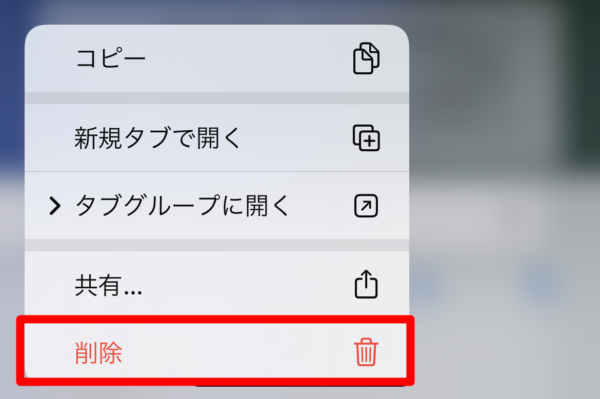
しかし、それでも何度もまた同じサイトが表示されてしまう不具合がよく見られます。ですので、このやり方ではあまり意味がないと思われます。
消しても消してもどんどん表示されてしまうので、増えているように見えますが、このような方法ではうまくいかないので上で紹介したような別の方法で対応してください。
まとめ
よく閲覧するサイトを誰かに見られたくないのであれば、「よく閲覧するサイト」を非表示にする方法が一番おすすめです。それであれば、そもそも「よく閲覧するサイト」が表示すらされなくなります。
また、よく閲覧するサイトを非表示にする方法は、以前は設定アプリからできたのですが、今はできなくなりました。今回紹介したようにSafariのスタートページの下部の方にある「編集」から設定をしてください。